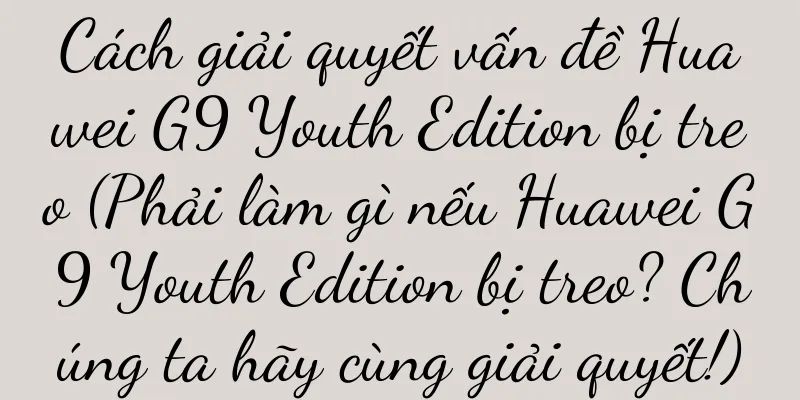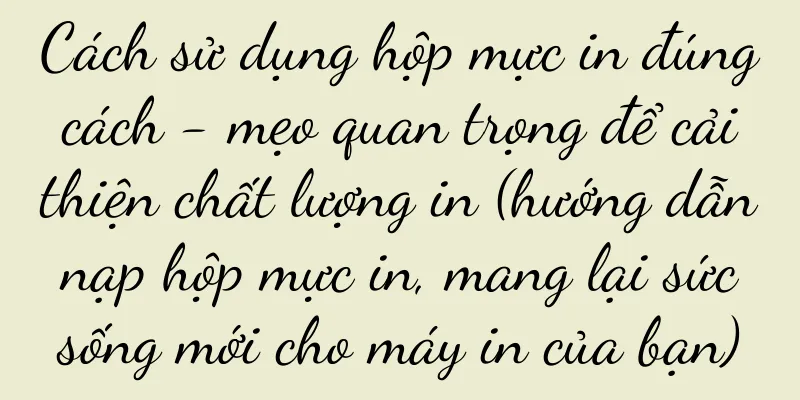Cách kết nối điện thoại với máy tính (hướng dẫn dễ hiểu về cách kết nối điện thoại với máy tính)

|
Điện thoại di động đã trở thành một phần không thể thiếu trong cuộc sống của chúng ta trong xã hội hiện đại. Ví dụ, khi chuyển tập tin, đôi khi chúng ta cần kết nối điện thoại với máy tính để thực hiện một số thao tác, sao lưu dữ liệu, v.v. Để giúp bạn đọc thực hiện tốt hơn các thao tác liên quan, bài viết này sẽ giới thiệu chi tiết quy trình thao tác kết nối điện thoại di động với máy tính. 1. Kết nối điện thoại với máy tính: Chọn phương thức kết nối phù hợp Có thể có những cách kết nối khác, nhưng tùy thuộc vào kiểu điện thoại, chẳng hạn như kết nối không dây, kết nối máy tính và điện thoại qua cáp USB là phương pháp kết nối phổ biến nhất. 2. Chuẩn bị các thiết bị cần thiết để kết nối: Cáp USB hoặc công cụ kết nối không dây Chẳng hạn như cáp USB hoặc công cụ kết nối không dây, hãy chuẩn bị các thiết bị tương ứng theo phương pháp kết nối đã chọn. 3. Mở khóa điện thoại và bật chế độ gỡ lỗi USB Tìm tùy chọn nhà phát triển và vào menu cài đặt. Mở khóa màn hình trên điện thoại của bạn và bật chế độ gỡ lỗi USB. 4. Kết nối điện thoại với máy tính: Sử dụng cáp USB hoặc công cụ kết nối không dây để kết nối Và đảm bảo kết nối chắc chắn, cắm cáp USB vào cổng USB trên điện thoại và máy tính. Làm theo lời nhắc để kết nối. Nếu bạn chọn kết nối không dây, hãy mở công cụ kết nối không dây trên điện thoại và máy tính của bạn. 5. Máy tính phát hiện thiết bị di động: chờ máy tính hoàn tất cài đặt trình điều khiển Và bắt đầu cài đặt trình điều khiển, máy tính sẽ tự động phát hiện thiết bị di động được kết nối. Hãy kiên nhẫn và đảm bảo kết nối mạng của bạn ổn định trong quá trình này. 6. Điện thoại đã kết nối thành công với máy tính: Kiểm tra trạng thái kết nối của điện thoại Khi máy tính hoàn tất cài đặt trình điều khiển, điện thoại và máy tính thường được kết nối thành công. Bạn có thể xác nhận kết nối có thành công hay không bằng cách kiểm tra trình quản lý thiết bị trên máy tính hoặc trạng thái kết nối trên điện thoại. 7. Mở trình quản lý tệp: Bạn có thể xem thiết bị lưu trữ của điện thoại và mở trình quản lý tệp trên máy tính. Bạn có thể duyệt và vận hành các tập tin trên điện thoại và nhấp đúp để vào thư mục tương ứng. 8. Chuyển tập tin: chuyển tập tin từ máy tính sang điện thoại di động Kéo các tập tin vào thư mục tương ứng trong thiết bị lưu trữ của điện thoại để hoàn tất việc chuyển tập tin và chọn các tập tin cần chuyển trong trình quản lý tập tin. 9. Nhập tập tin: nhập tập tin trên điện thoại vào máy tính Kéo nó đến vị trí tương ứng trên máy tính để hoàn tất quá trình nhập tệp và chọn tệp điện thoại di động cần nhập trong trình quản lý tệp. 10. Sao lưu dữ liệu: sao lưu dữ liệu trong điện thoại của bạn vào máy tính Bạn có thể dễ dàng sao lưu dữ liệu quan trọng trên điện thoại và đảm bảo an toàn dữ liệu bằng cách kết nối với máy tính. 11. Cài đặt ứng dụng: Cài đặt ứng dụng trên máy tính vào điện thoại của bạn Bạn cũng có thể cài đặt ứng dụng trên điện thoại và tải xuống các ứng dụng yêu thích trên máy tính bằng cách kết nối điện thoại. 12. Sạc điện thoại di động: Sử dụng máy tính để sạc điện thoại di động của bạn Bạn có thể sạc điện thoại bằng cách kết nối điện thoại với máy tính và sử dụng nguồn điện của máy tính khi điện thoại sắp hết pin. 13. Tốc độ truyền dữ liệu: Chọn phương pháp truyền tệp phù hợp dựa trên phương pháp kết nối Tốc độ truyền tệp cũng sẽ khác nhau tùy thuộc vào phương thức kết nối. Bạn có thể chọn phương pháp chuyển tập tin phù hợp theo nhu cầu thực tế. 14. Ngắt kết nối: Ngắt kết nối điện thoại của bạn khỏi máy tính một cách an toàn Ngắt kết nối điện thoại khỏi máy tính một cách an toàn sau khi hoàn tất các thao tác bắt buộc để tránh mất dữ liệu hoặc hư hỏng. 15. Hiểu được quy trình hoạt động kết nối điện thoại di động với máy tính và quản lý điện thoại di động tốt hơn Sao lưu dữ liệu, bằng cách nắm vững các quy trình vận hành kết nối điện thoại di động với máy tính, chúng ta có thể quản lý điện thoại di động, cài đặt ứng dụng và các hoạt động khác tốt hơn, đồng thời có thể truyền tệp thuận tiện hơn. Chỉ cần làm theo các bước đúng để dễ dàng kết nối điện thoại với máy tính. Quá trình kết nối điện thoại với máy tính không hề phức tạp. Để giúp mọi người sử dụng điện thoại di động và máy tính tốt hơn để thực hiện nhiều thao tác khác nhau, tôi hy vọng rằng các quy trình vận hành được giới thiệu trong bài viết này có thể hữu ích cho bạn đọc. |
<<: Cách sửa chữa TV Samsung bị hỏng (phương pháp từng bước để sửa chữa sự cố TV Samsung)
Gợi ý
Bí ẩn về bố cục bàn phím (Khám phá logic và lịch sử đằng sau bố cục bàn phím)
Trên máy tính, điện thoại di động và các thiết bị ...
Đóng gói hệ thống và tiêm trình điều khiển (sử dụng công nghệ đóng gói hệ thống để thực hiện tiêm trình điều khiển và cải thiện hiệu suất và bảo mật hệ thống)
Khi công nghệ máy tính tiếp tục phát triển, việc đ...
Chúng ta nên phản ứng thế nào khi mọi sản phẩm kiến thức trả phí đều bị xóa khỏi Douyin?
Chiều ngày 23/3, nhiều khách hàng thanh toán tri ...
Luật hương thơm thực sự của chuyên gia tư vấn
Bài viết này làm sáng tỏ trách nhiệm công việc củ...
Cách tắt chức năng cập nhật hệ thống WIN10 (thao tác đơn giản)
Nhưng đôi khi các bản cập nhật sẽ ảnh hưởng đến vi...
Cài đặt màn hình bảo vệ điện thoại di động Huawei, tạo chủ đề cá nhân cho bạn (màn hình bảo vệ cá nhân, làm cho điện thoại của bạn trở nên độc đáo)
Nhu cầu cá nhân của mọi người đối với điện thoại d...
Cách sử dụng Bilibili để tải video xuống máy tính của bạn (một cách dễ dàng để có được video yêu thích của bạn)
Với lượng lớn nội dung chất lượng cao, Bilibili là...
Ôi chúa ơi! Đây là cách bạn kiếm tiền bằng cách tận dụng “sự bất cân xứng thông tin”! ! Khám phá khoảng cách thông tin giữa cộng đồng Internet miền Nam và miền Bắc...
Ngoài ra còn có một "khoảng cách thông tin&q...
Cách giải quyết vấn đề ổ đĩa C mở rộng vẫn có màu xám sau khi đã xóa ổ đĩa D mở rộng (giải pháp cho ổ đĩa C mở rộng màu xám trong hệ thống Win7 không thể xóa được)
Điều này dẫn đến việc không thể xóa hoặc di chuyển...
Cuộc chiến Qixi bắt đầu: WeChat Ads ra mắt ba sản phẩm mới để cải thiện phong cách quảng cáo
Bài viết này mở đầu với Ngày lễ tình nhân sắp tới...
Phải làm gì nếu cài đặt cad không tìm thấy máy đăng ký (hướng dẫn kích hoạt máy bản quyền cad)
Do đó, máy đăng ký thường sẽ cài đặt phần mềm kích...
Sơ đồ thiết lập BIOS tiếng Trung (chia sẻ sơ đồ chi tiết thiết lập BIOS)
Tải hệ điều hành, v.v., chịu trách nhiệm khởi tạo ...
Internet đầy rẫy những người nước ngoài có tên “Thành phố”
Với sự phổ biến của trào lưu “Thành phố hay không...
Cải thiện việc bảo quản thực phẩm bằng cách sử dụng mã số cài đặt cho tủ đông (giữ thực phẩm tươi lâu bằng cách sử dụng mã số cài đặt cho tủ đông)
Vấn đề bảo quản thực phẩm luôn là mối quan tâm tro...
Cách giải quyết tấn công arp (giải thích chiến lược tấn công phòng thủ arp)
Không chỉ đòi hỏi trình độ kỹ thuật cao và niềm ti...